2024年10月、商品ページのテンプレートが2種類登録できる仕様になりました。従来は1つしか登録ができませんでしたが、2種類の登録ができるので、商品のカテゴリや値引きの内容に従って2パターンを使い分けていただけますと幸いです。
商品ページのテンプレートの内容を変更したい時は、以下の方法でご変更いただけます。
変更の手順
テンプレート変更ページはこちら
テンプレート1の枠にはすでにでデフォルトのテンプレートや以前ご自身が登録したテンプレートが入力されています。
枠内に新たなテンプレートの文章を添付・編集しましょう。
この時、画像赤枠部分のオレンジ色のボタンを使って 商品ごを必ず利用してください。
表記サイズ[size]
表記サイズのタグを押すと[size]というタグがテンプレ内に入ります。これを入れておくことで、それぞれの商品のサイズが自動で変換されて出てくるようになります。
カラー [color]
カラーのタグを押すと[color]というタグがテンプレ内に入ります。これを入れておくことで、それぞれの商品のカラーが自動で変換されて出てくるようになります。
価格 [price]
価格のタグを押すと[price]というタグがテンプレ内に入ります。これを入れておくことで、それぞれの商品の価格が自動で変換されて出てくるようになります。
400円上乗せ価格 [price_up]
400円上乗せ価格のタグを押すと[price-up]というタグがテンプレ内に入ります。これを入れておくことで、それぞれの商品の初期設定価格+400円の価格が表示されます。(ご希望者様のみお使いください)
商品キーワード [merchandise]
商品キーワードのタグを押すと[merchandise]というタグがテンプレ内に入ります。これを入れておくことで、それぞれの商品のキーワードが自動で変換されて出てくるようになります。
商品説明 [explanation]
商品説明のタグを押すと[explanation]というタグがテンプレ内に入ります。これを入れておくことで、それぞれの商品の商品説明文が表示されます。
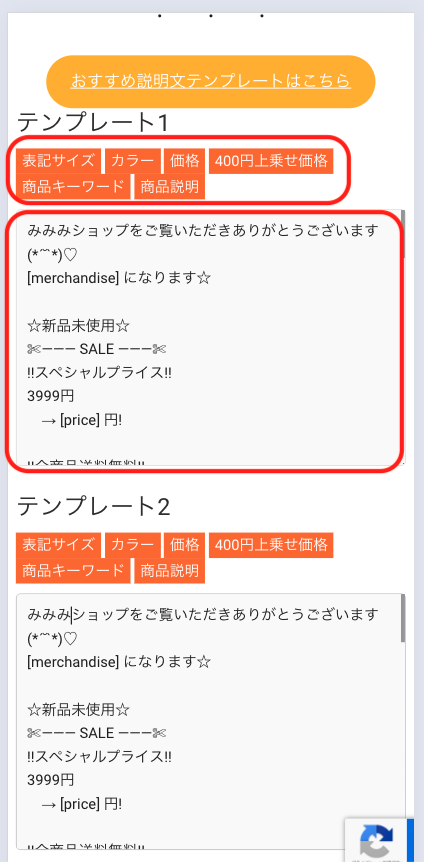
テンプレート1が入力できたら、別のテンプレートを「テンプレート2」に入力します。テンプレート1と同様に、表記サイズ、カラー、価格、400円上乗せ価格、商品キーワード、商品説明、のタグを使ってテンプレートを編集しましょう。
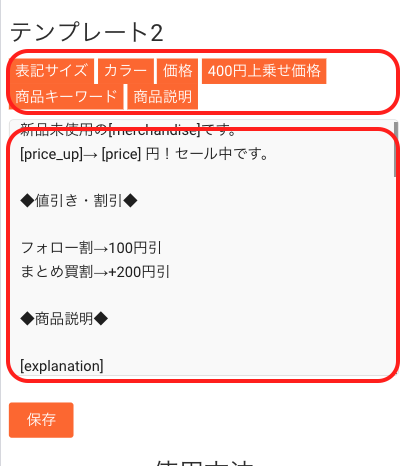
テンプレートができたら「保存」を押しましょう。
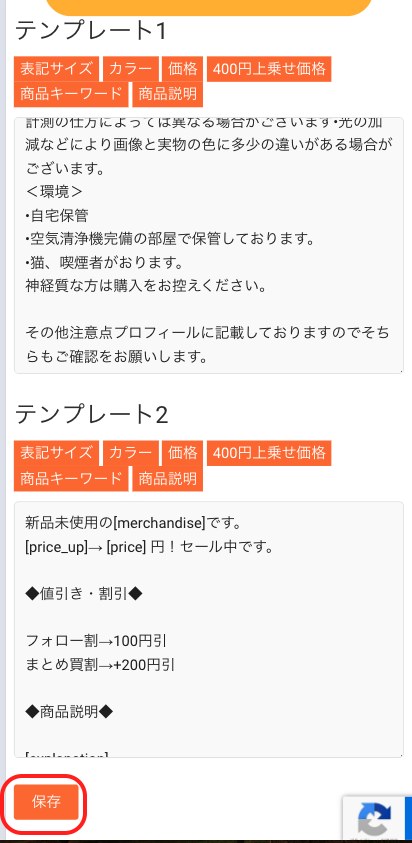
保存を押すと画像のように「テンプレートが更新されました」と表示されます。ここまでできたらテンプレートの更新完了です。
「テンプレートが更新されました」の文字が表示される前にブラウザを閉じてしまったり、他のページに移ってしまうと正しく保存されないことがあります。かならず保存できたことを確認してから別の作業に入りましょう。
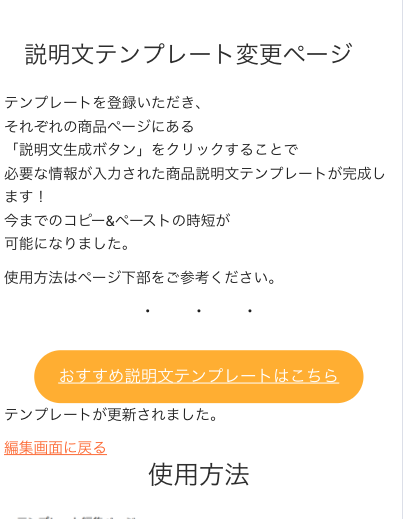
テンプレートの仕組み
テンプレートってどう使うの?
テンプレートを登録しておくことと、それぞれの商品ページの「説明文生成①」「説明文生成②」のボタンを押してすぐに自身が登録したテンプレートを用いた商品説明文を自動で作成することができます。
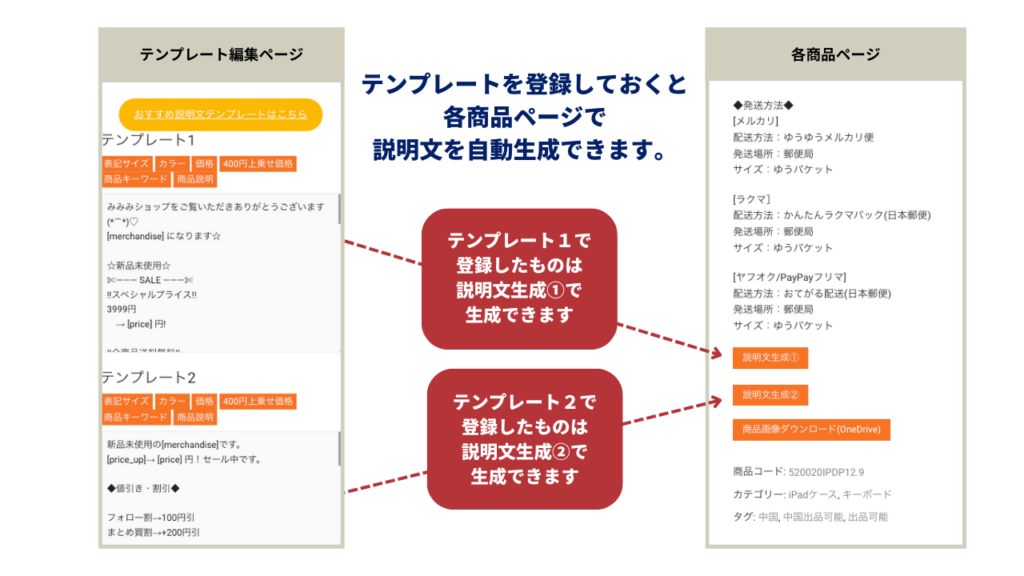
テンプレートのタグ、どう使うの?
テンプレート編集画面にあるタグを使って、テンプレートにタグを入れておくと、各商品ページで説明文を生成した時に、指定の位置に価格や商品説明などが自動で反映されます。それぞれのタグについては以下の解説をご参考ください。
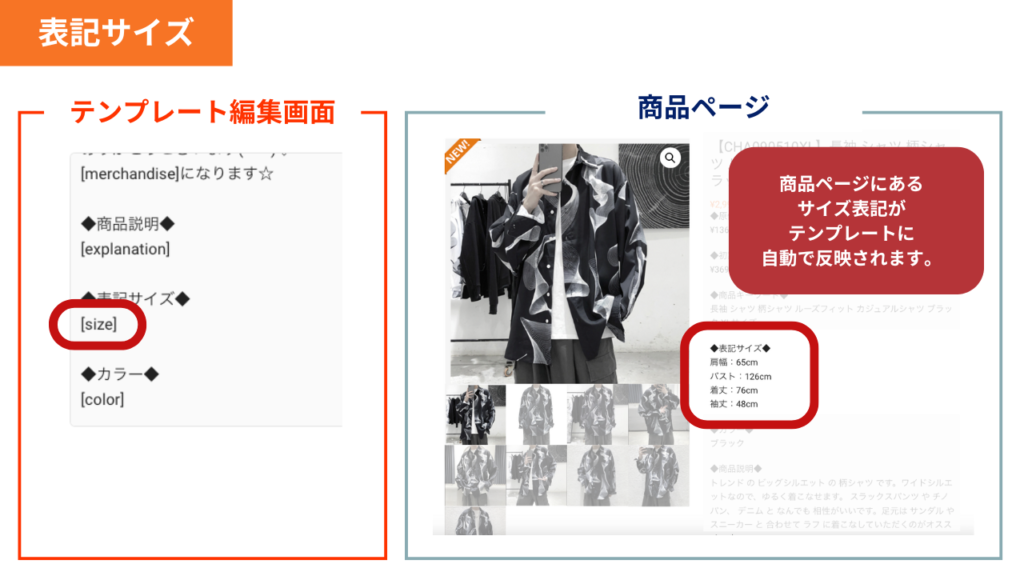
このように、たとえば、表記サイズタグをテンプレートに入れておくと、商品ページで説明文生成ボタンを押したときに、自動でサイズ表記が反映される仕組みになっています。商品ごとのサイズ表記が生成されるのでとても便利です。
それぞれのタグの意味や生成される情報は以下のとおりです。
表記サイズ[siza]
表記サイズのタグを押すと[size]というタグがテンプレ内に入ります。これを入れておくことで、それぞれの商品のサイズが自動で変換されて出てくるようになります。
カラー [color]
カラーのタグを押すと[color]というタグがテンプレ内に入ります。これを入れておくことで、それぞれの商品のカラーが自動で変換されて出てくるようになります。
価格 [price]
価格のタグを押すと[price]というタグがテンプレ内に入ります。これを入れておくことで、それぞれの商品の価格が自動で変換されて出てくるようになります。
400円上乗せ価格 [price_up]
400円上乗せ価格のタグを押すと[price-up]というタグがテンプレ内に入ります。これを入れておくことで、それぞれの商品の初期設定価格+400円の価格が表示されます。(ご希望者様のみお使いください)
商品キーワード [merchandise]
商品キーワードのタグを押すと[merchandise]というタグがテンプレ内に入ります。これを入れておくことで、それぞれの商品のキーワードが自動で変換されて出てくるようになります。
商品説明 [explanation]
商品説明のタグを押すと[explanation]というタグがテンプレ内に入ります。これを入れておくことで、それぞれの商品の商品説明文が表示されます。
